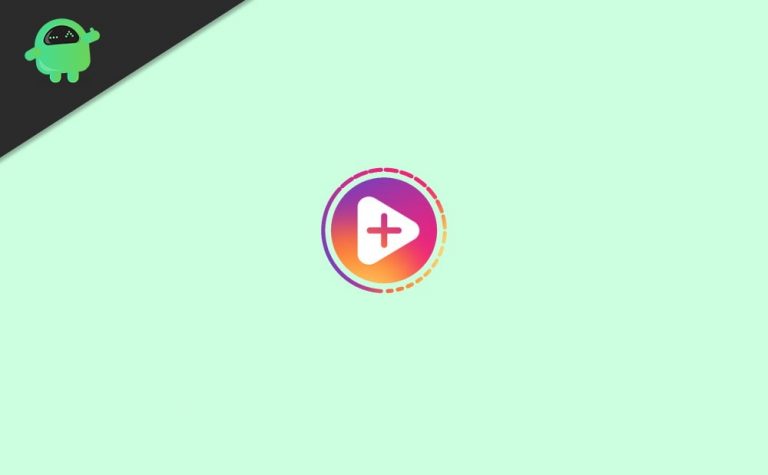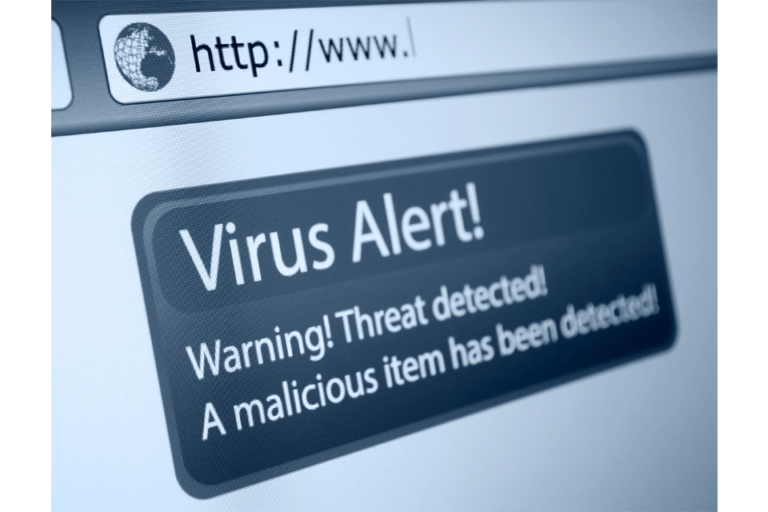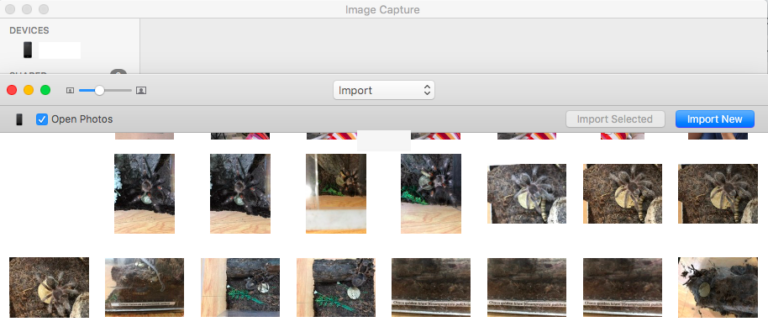7 возможных решений для устранения проблем с задержкой выключения Windows 10/11
Выключение компьютера с Windows 10/11 может показаться легкой задачей. Просто нажмите эту кнопку питания, и ваш компьютер должен выключиться. Насколько это сложно?
Однако в последнее время есть проблема, которая беспокоит пользователей Windows 10/11. По их словам, существует ошибка завершения работы Windows 10/11, из-за которой выключение занимает больше минуты.
Почему Windows 10/11 так долго выключается?
Итак, почему выключение Windows 10/11 требует времени? Филип Фрозе из Microsoft объяснил, что ошибка затрагивает Windows 10 версии 1809. Она возникает, если к компьютеру подключены устройства USB Type-C.
Из-за ошибки в системном программном интерфейсе разъема USB Type-C (UCSI) в Windows 10/11 процесс завершения работы системы происходит с 60-секундной задержкой. Однако стоит отметить, что ошибка не вызывает других проблем с производительностью системы и не влияет на функциональность любого подключенного периферийного устройства. Таким образом, все порты USB Type-C должны продолжать работать должным образом.
С другой стороны, бывают случаи, когда Windows 10/11 слишком долго выключается из-за других проблем. Независимо от того, что задерживает процесс выключения, вот несколько решений, которые вы можете попробовать:
Решение №1: Обновите!
Microsoft ничего не сказала о возможных исправлениях ошибки. Скорее, они лишь намекнули, что это может быть исправлено в майском обновлении 2019 года. Так что, если вы еще не обновились, возможно, сейчас самое подходящее время.
Решение № 2. Закройте все активные приложения и программы.
Активные программы и приложения являются основной причиной проблем с завершением работы. Если вашему компьютеру требуется время для выключения, это может означать, что у вас возникла проблема с приложением.
Всякий раз, когда вы выключите компьютер с Windows 10/11, он должен показать вам список активных приложений, которые необходимо закрыть. В большинстве случаев эти приложения должны закрываться автоматически. Но ошибки или конфликты могут помешать, вызывая задержку в процессе выключения.
Конфликт обычно возникает, когда программе или приложению необходимо сохранить данные. В противном случае Windows 10/11 может зависнуть.
Решение № 3. Исправьте проблемы с диском.
Если вы по-прежнему сталкиваетесь с задержками выключения на компьютере с Windows 10/11, возможно, проблема связана с вашим твердотельным или жестким диском. Поврежденный сектор на вашем диске может остановиться во время сохранения данных. В результате вашему компьютеру требуется время для выключения.
Чтобы устранить проблемы с диском, выполните следующие действия.
- Перейти к этому компьютеру.
- Убедитесь, что все ваши диски перечислены соответствующим образом.
- Щелкните правой кнопкой мыши один из дисков и выберите «Свойства».
- Перейдите к Инструменты.
- Выберите «Проверка ошибок» и нажмите «Проверить».
- Подождите, пока Windows проверит все сектора вашего диска. Если он обнаружит, что что-то не так, исправьте это с помощью утилиты проверки ошибок.
- Повторите шаги с 1 по 6, чтобы проверить другие диски.
Решение № 4. Установите инструмент восстановления ПК.
Иногда проблемы с завершением работы на компьютерах с Windows 10/11 вызваны нежелательными файлами, которые портят вашу систему. Чтобы избавиться от них, вам понадобится надежный инструмент для ремонта ПК.
Одним из лучших инструментов для ремонта ПК на сегодняшний день является Ремонт ПК Outbyte. Этот инструмент диагностирует вашу систему, выполняя полное сканирование и обнаруживая ненужные файлы и проблемы, снижающие скорость, которые вызывают сбои приложений и проблемы с задержкой завершения работы.
Кроме того, этот инструмент предназначен для удаления всех видов мусора ПК, такого как кеш веб-браузера, временные файлы Sun Java и временные файлы пользователя.
Решение № 5. Запустите быстрое обслуживание системы.
Запуск быстрого обслуживания системы также может решить проблемы с завершением работы. Вот как это сделать:
- В строку поиска введите техническое обслуживание.
- Щелкните Безопасность и обслуживание в результатах поиска.
- Разверните параметр «Обслуживание» и нажмите «Начать обслуживание».
- Дождитесь завершения процесса.
- Перезагрузите компьютер после завершения.
Решение № 6. Устранение неполадок Windows.
Если вы все еще не решили проблему на этом этапе, пусть ваша система выполнит устранение неполадок. Просто выполните следующие действия:
- В строку поиска введите исправление проблем.
- Щелкните Устранение неполадок.
- Перейдите к левой панели окна и нажмите «Просмотреть все».
- Прокрутите вниз до раздела «Устранение неполадок с компьютером» и выберите «Питание».
- Следуйте инструкциям на экране.
- Перезагрузите компьютер и проверьте, сохраняется ли проблема с выключением.
Решение № 7. Обратитесь за профессиональной помощью.
Не стесняйтесь обращаться за профессиональной помощью. Часто проблема серьезнее, чем вы думаете. Возможна серьезная аппаратная проблема, требующая немедленного внимания; следовательно, вы испытываете задержки выключения.
Если вы чувствуете, что не можете устранить проблему самостоятельно, лучше обратитесь за помощью к опытному специалисту. Таким образом, вы можете избежать причинения дорогостоящего ущерба вашему компьютеру.
Резюме
Мы надеемся, что с помощью решений, перечисленных выше, вы сможете исправить то, что задерживает процесс выключения вашего компьютера с Windows 10/11. Вы всегда можете начать с обновления операционной системы Windows. Если это не работает, продолжайте использовать другие решения, пока не найдете то, которое работает.
Вы также столкнулись с задержкой выключения на вашем компьютере? Как вы думаете, чем это вызвано? Что вы сделали, чтобы это исправить? Поделитесь своим опытом ниже!
Продолжить чтение